Youtube memiliki segudang video yang berasal dari para penggunanya. Hal ini tidak diherankan karena Youtube merupakan media untuk sharing video. Tidak hanya berlaku untuk pengguna personal, Youtube juga digunakan oleh komunitas, perusahaan, organisasi, badan pemerintahan, dan lain-lain.
Video yang tersedia di Youtube adalah koleksi penggunanya. Pengguna Youtube bebas meng-upload berbagai video, yang tentunya berdasarkan ketentuan hukum yang berlaku. Pengguna Youtube pun diberi hak dalam mengedit dan menghapus video mereka. Pengguna yang menghapus videonya bisa jadi disebabkan oleh beberapa hal, seperti video tersebut telah tidak sesuai dengan zaman sekarang, tidak ingin dilihat orang lagi, menimbulkan kontroversi, dan berbagai alasan lainnya. Berikut ini akan dipaparkan cara-cara menghapus video di Youtube.
2 Cara Menghapus Video di Youtube
Disini saya akan uraikan langkah menghapus video yang telah Anda upload di Youtube, yaitu di channel Anda. Saya akan menguaraikan dua cara, yaitu melalui PC/laptop dan HP Android.
1. Menghapus Video di Youtube lewat PC / Laptop
Untuk menghapus video Youtube di PC/laptop, saya menggunakan browser Google Chrome. Anda juga bisa menggunakan browser lain untuk melakukannya. Berikut ini langkah-langkah menghapus video di Youtube lewat PC/laptop.
1. Pertama-tama, kunjungi halaman Youtube dan sign in ke akun Anda.
2. Klik ikon akun Anda di bagian sudut kanan atas .

3. Setelah itu akan tampil menu seperti gambar di bawah ini. Klik My channel untuk beralih ke halaman channel Anda.

4. Selanjutnya, klik tombol CREATOR STUDIO.
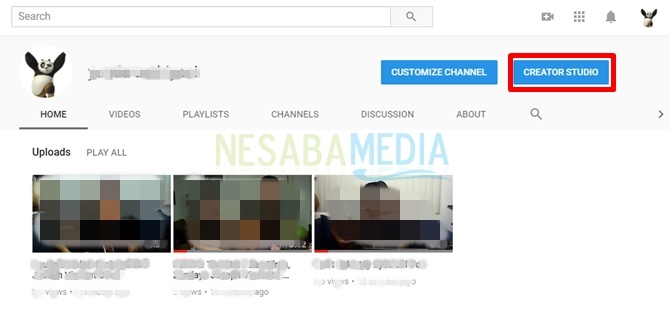
5. Kemudian akan tampil halaman yang berisi daftar video unggahan pada channel Anda. Pilih video mana yang ingin Anda hapus kemudian klik tanda panah bawah yang berada di samping tombol Edit. Klik Delete untuk menghapus video yang dipilih.
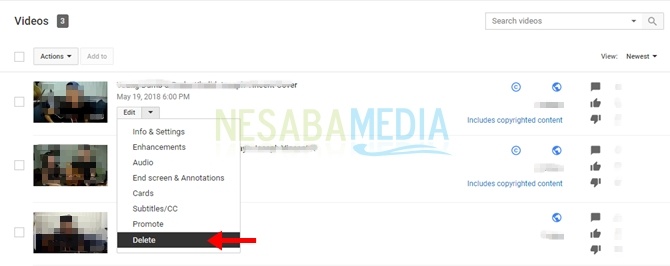
6. Lalu, akan muncul kotak dialog untuk konfirmasi penghapusan video tersebut. Jika Anda benar-benar yakin untuk menghapusnya, klik tombol Delete.
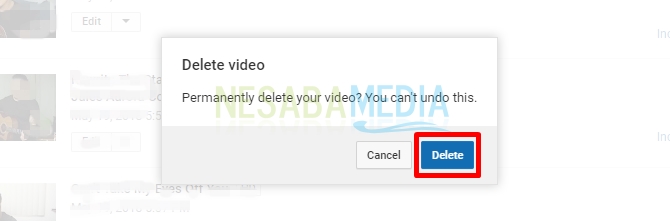
7. Video yang Anda inginkan pun berhasil dihapus.
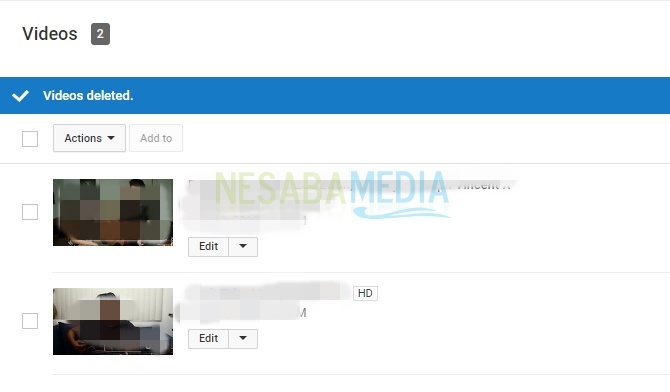
2. Menghapus Video di Youtube lewat HP Android
Anda bisa menghapus video di Youtube melalui aplikasi Youtube yang terinstal pada HP Android Anda. Adapun langkah-langkahnya antara lain sebagai berikut.
1. Buka aplikasi Youtube pada HP Android Anda. Pastikan Anda sudah sign in akun Youtube.
2. Klik menu profil di sudut kanan atas layar.
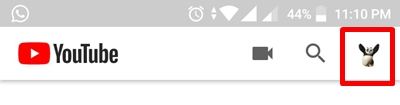
3. Setelah itu, Anda akan berada pada halaman Account. Pilih My channel untuk berkunjung ke halaman channel Youtube Anda.
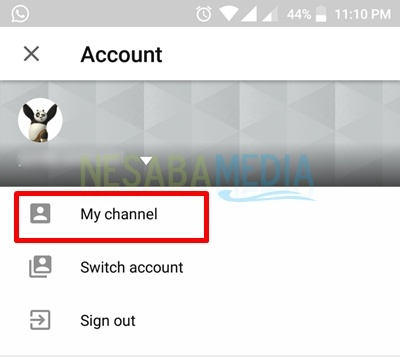
4. Selanjutnya, pada halaman ini pilih tab VIDEOS untuk menampilkan semua video Youtube unggahan Anda.
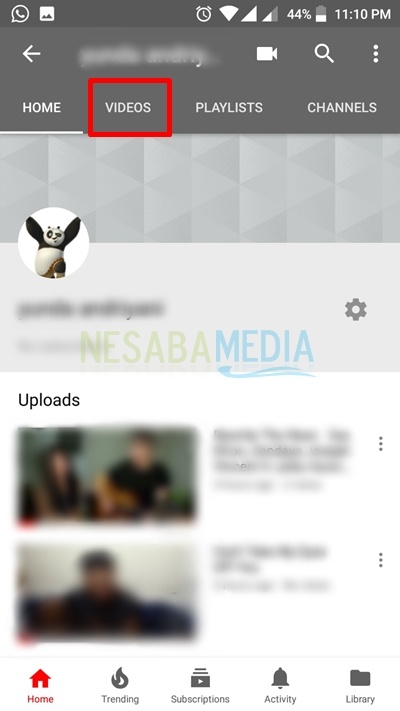
5. Kemudian, klik ikon titik tiga vertikal pada video yang Anda inginkan untuk dihapus.
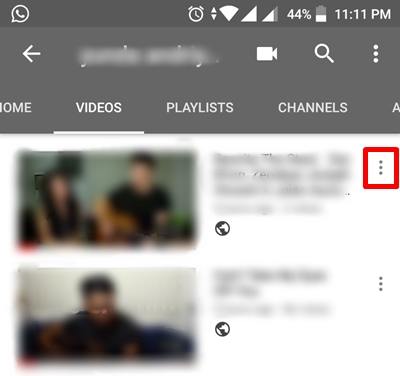
6. Lalu, muncul pilihan aksi dari perintah di atas. Klik Delete untuk menghapus video.
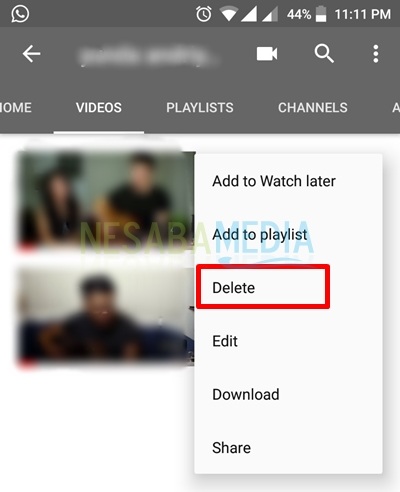
7. Lakukan konfirmasi penghapusan video Anda. Jika Anda telah yakin, klik OK.
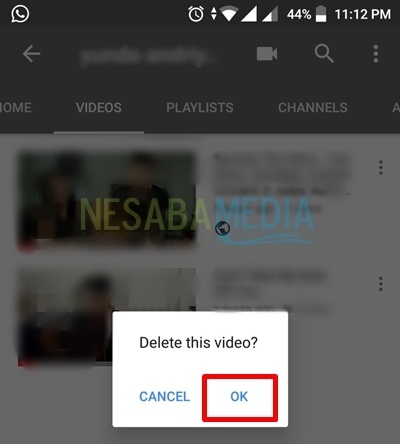
8. Akhirnya, video Anda berhasil dihapus. Anda akan menjumpai tooltip yang muncul sebentar dengan tulisan Video deleted from your uploads. Hal tersebut menyatakan bahwa video Anda telah dihapus.
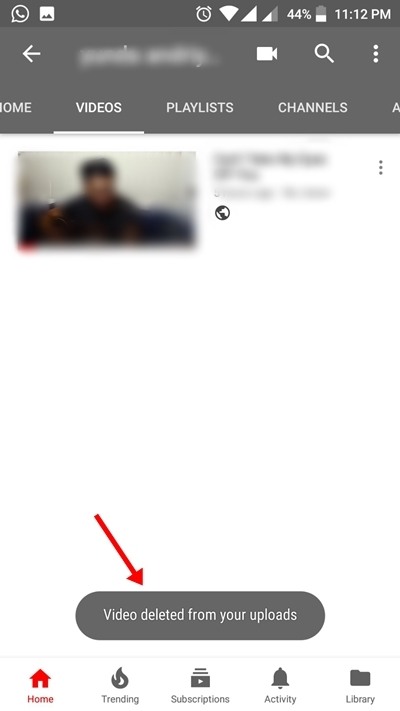
Penutup
Menghapus video di Youtube tidaklah sulit. Anda bisa mengikuti cara-cara di atas untuk melakukannya. Sebelum Anda menghapus video di Youtube Anda, pastikan Anda benar-benar yakin. Karena video yang telah Anda hapus tidak bisa dikembalikan lagi, kecuali Anda masih menyimpannya di tempat lain.
Jika Anda ingin menghapus video berjumlah banyak sekaligus atau menghapus semua video di Youtube, Anda bisa menggunakan tombol Action pada halaman Creator Studio. Nah, disini Anda bisa mencentang video-video yang ingin Anda hapus. Namun, kegiatan ini hanya bisa Anda lakukan lewat browser pada PC/laptop.
Sekian tutorial menghapus video di Youtube. Silakan cantumkan komentar Anda jika ada yang ingin ditanggapi dari artikel ini. Terima kasih.
Sumber https://indoint.com/


0 comments:
Post a Comment